【注文住宅】無料で使える間取りシミュレーションアプリ・ソフト10選

注文住宅を建てる上で間取りづくりは何よりも大切。
それなのにメーカーとの打ち合わせでなかなかイメージが伝わらなかったり、出来上がってきた間取りプランが希望とかみ合わないことがあります。
メーカーに相談する前にイメージを固めておきたい、出来上がった間取り図を3Dで確認したい、家具の配置を確認したい方におすすめの間取りシミュレーションアプリとソフトをご紹介します。
\あなただけの家づくりプランを作ります!/
※NTTデータスマートソーシング「HOME4U」に移動します
注文住宅の予算立てや家づくりの流れ、ハウスメーカーや工務店探しに関する情報をコラムで配信する編集部です。「ママの家づくり」では、家を建てたいけど子育てや家事で毎日忙しいママのために効率よく情報収集するサービスを紹介しています。
目次
注文住宅の間取りが大切な理由

注文住宅を建てる際、最も重要と言えるのは間取りづくりです。
生活のしやすさは間取りの良し悪しで決まります。
良い間取りは、そこで暮らす家族に応じて異なります。
時短家事がしやすい間取り、家族と繋がりを感じられる間取り、家が片付く間取りなど、自分たちが求めている間取りが実現していない場合、家づくりに失敗したと感じてしまうでしょう。
そうならないためにも、間取りづくりは非常に大切です。事前にしっかりと計画を練る必要があります。
▼後悔しない間取りの作り方についてはこちらの記事を参考にしてください。
・注文住宅の間取りは何が正解?これだけは押さえておきたい成功のポイント!
間取りシミュレーションとは
スマホやパソコンにインストールして、間取りを自分で作成し、シミュレーションすることがでるアプリ・ソフトのことです。
無料で使用できるものが多く、間取りを作成後、数種類のサンプルの中から設備や家具などを配置し、色の選択などができます。
無料でできる範囲は限られていますが、完成イメージの確認は十分できるものが多いです。
間取りを3D化するとイメージがより明確に

シミュレーションアプリやソフトは、まずは平面で作成しますが、3Dで立体的に確認できるものもあります。
平面図と違い、3Dならより完成後のイメージを具体化することができますし、家具を置いた場合どのぐらいの距離や広さがあるかなども分かりやすくなります。
間取りシミュレーションおすすめアプリ5選
ここからは、間取り図を作成できるスマホアプリを紹介します。手軽に操作できるおすすめのアプリを5つ厳選しました。
間取りTouch +
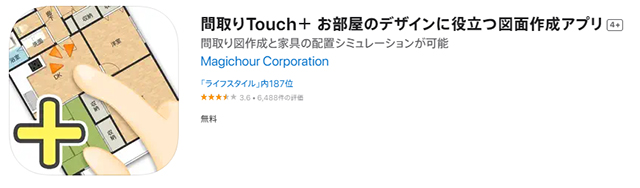
出典:間取りTouch+(AppStore)
iPhone専用のアプリで、全て無料で作成できます。
カラーで見やすく、部屋を選んでタップすると間取りが作成でき、壁をスワイプさせると簡単に間取り変更ができます。
操作は簡単ですが、初心者は慣れるまでやや時間がかかります。
ドアや家具は一覧から選択。
サンプルの数は700点程度ですが、最低限のものは揃っているので、イメージを掴むには十分です。
また、室内の変形や家具のサイズ変更など細かな調整も簡単にできます。
間取りのサンプルもあるので、一から間取りを作らなくても、希望に似たサンプルを変形させて作成できます。3Dでの確認はできません。
Planner 5 d
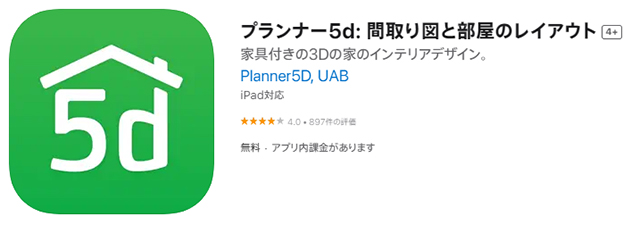
出典:プランナー5d(AppStore)
iPhone、androidの両方に対応しています。
このアプリの良い点は、AR(拡張現実)モードが搭載されているので、作った2Dの間取りを3Dで見ることができ、よりリアルに完成後の家の中のイメージをつかむことができます。
部屋の中に立っているような感覚で見渡すことができ、実際の部屋の様子をイメージしやすいです。
照明や家具などオシャレで、登録されている数も多いですが、無料版では設備の選択肢が限られています。
どちらかというとインテリアの参考に向いています。
初心者は慣れるまで操作や設定が少し分かりにくいです。
Magic plan
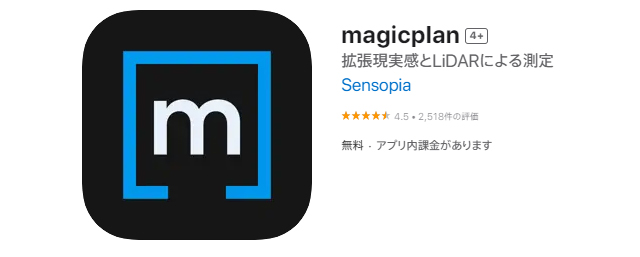
出典:MagicPlan(AppStore)
iPhone、androidの両方に対応したアプリです。
今住んでいる空間を撮影してスキャンし、その中に家具や設備の配置ができるので、リフォームや家具の購入時に便利ですが、間取り図の作成も可能です。
四角い部屋から壁の一辺をタップ&スワイプすることで部屋の形を変更することができます。
部屋の大きさや仕切り、インテリアの配置などは自由自在。
3D表示することも可能です。
ただし、無料版でできる範囲は限られているので、無制限に間取りを作りたい場合は、有料プランに申し込む必要があります。
また、全ての機能を使用するには、メールアドレスの登録が必要です。
ルームプランナー
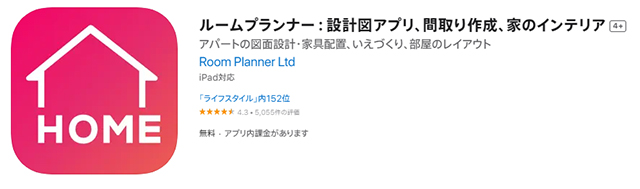
出典:ルームプランナー(App Store)
ニトリやイケアの家具をカタログから選んでシミュレーションすることが出来るアプリです。
実際に販売している家具を選ぶことができるので、引っ越しや部屋の模様替えなどインテリアのシミュレーションとしてのニーズが多いですが、間取りを作成することもできます。
家具の種類は5,000種類以上で、2Dと3Dの両方で見ることができます。
操作方法も簡単。ただし、無料でできることは少ないため、無制限に間取りを作りたい場合は、有料プランに申し込む必要があります。
HOME Design 3D
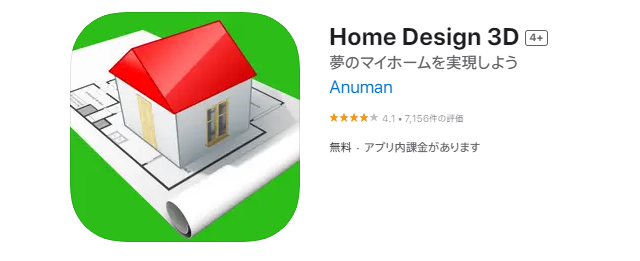
出典:HOME Dedign3D(App Store)
iPhone、androidの両方に対応しています。
覚えてしまえば操作性はスムーズで、作った2Dの間取りを簡単に3Dで見ることができるので、よりリアルに完成後のイメージをつかむことができます。
キッチンや浴室などの水回り、家具のバリエーションは豊富で、配置や色の変更も可能です。
とても高性能なアプリですが、残念ながら無料版では、せっかく作成した間取りの保存ができないので、保存するためには有料版の購入が必要です。
あなただけの素敵な間取りプランを無料でお作りします!
- 全国140社のハウスメーカー・工務店と提携
- 無料であなただけのオリジナル家づくりプラン(間取りプラン・資金計画プラン・土地探しのご提案)を作成します
- 2023年4月よりAmazonギフト券プレゼントのキャンペーンを実施
※NTTデータスマートソーシング「HOME4U」に移動します
※キャンペーンの応募条件は「HOME4U家づくりのとびら」を通じて、注文住宅をご契約・着工された方が対象です。
※キャンペーンについての詳細は「家づくり応援キャンペーン」からご確認下さい。
間取りシミュレーションおすすめソフト5選
次に、パソコンやタブレットで使用するおすすめソフトを紹介します。
ソフトには、インターネット環境がなくてもパソコンにセットアップして使う「インストール型」とインターネット環境があれば、パソコンでもスマホでも使うことのできる「クラウド型」があります。
クラウド型は、ネット上に保存されるため、ネット環境のない場所では保存したり編集することができない一方、ネット環境があれば、外出先でスマホで確認することができます。
せっけい倶楽部

出典:せっけい俱楽部公式サイト
ダウンロードして使用するフリーソフトで、無料で利用するには十分な機能があります。
操作は簡単で、間取りをパズルやブロックのように自由に組み合わせられます。
壁紙、フローリング、ドア、キッチン、家具、外壁、屋根などのサンプルが豊富で、内装の細かな作り込みも可能。
家の外周りに使う樹木や車などのエクステリアパーツの取り揃えもあります。
出来上がった完成形を3Dで確認できるので、理想の家をイメージしやすいソフトです。
ダウンロードする際に、名前、住所、メールアドレスを入力する必要があるのが難点ですが、非常に使い勝手の良い高性能ソフトです。
せっけい倶楽部
Excel DE 間取り図
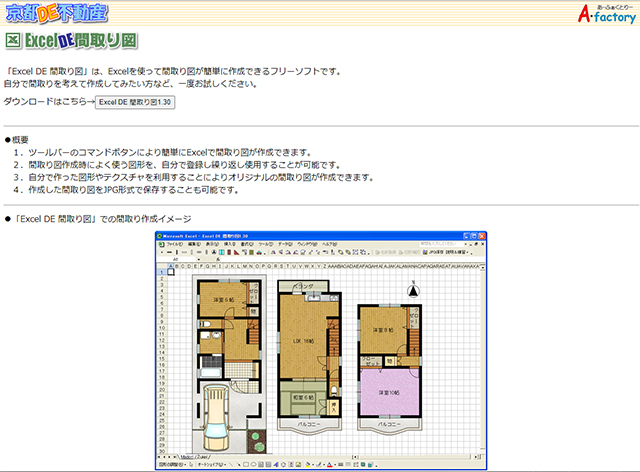
出典:Excel DE 間取り図公式サイト
自由にダウンロードできるフリーソフトです。
Excelを使って平面の間取り図を作成することができ、無料の利用でも十分な機能があります。
メールアドレスなどの個人情報を入力する必要がなく、使い方は簡単。
日ごろからExcelに使い慣れている人には馴染みやすいソフトです。
窓やキッチン、トイレなどの設備は豊富ですが、残念ながら家具パーツはなく、3Dシミュレーションもできません。
Excel DE 間取り図
DreamPlanホームデザインソフト
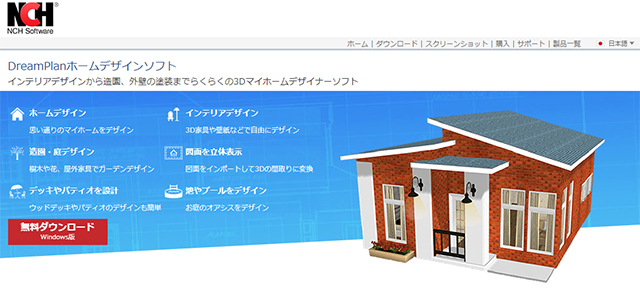
出典:DreamPlanホームデザインソフト公式サイト
自由にダウンロードができるインストール型のソフトです。
家のデザインはもちろん、インテリアや造園まで3Dデザインが作成できる本格的なソフトです。
さらに、トレース機能で読み込んだ図面を3Dで表示することも可能です。
ソフトの使用は、個人で利用する非営利なら無料版が使えますが、商用利用をする為には有料版の購入が必要です。
DreamPlanホームデザインソフト
マドリックス
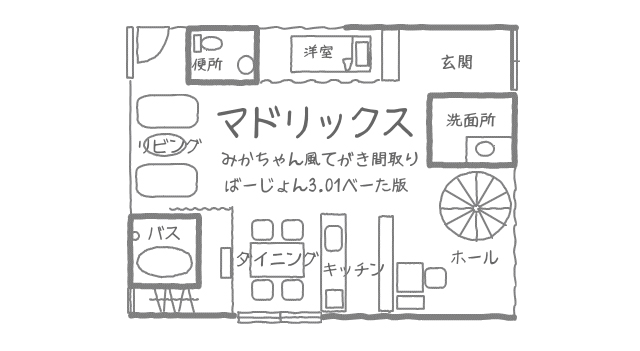
出典:マドリックス公式サイト
無料でダウンロードできるインストール型のソフトです。
シミュレーションソフトには珍しい、手書き風の温かみのある間取り図を作成できます。
Wordを使ってパズルのように部屋を配置し、サイズの変更も自由自在。家具や設備の種類は多くはありませんが、Wordの操作に慣れている人にとっては楽しみながら間取りを作成することができるソフトとなっています。
マイホームクラウド
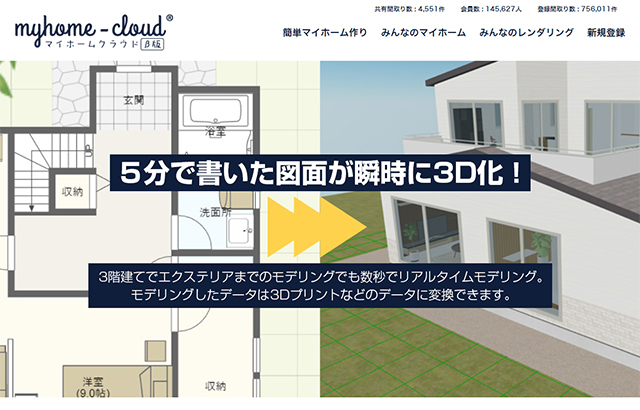
出典:マイホームクラウド公式サイト
ダウンロード不要の「クラウド型」です。
操作は簡単ですぐに使いこなせます。
家具や設備などのアイテムが豊富な上、サイズの細かな調整が可能です。
また、作成した間取り図をもとに家の外観をすぐに立体(3D)で見ることができます。
さらに、家の中をウォークスルーで見て回ることができるという優れた機能まであり、満足度が高いです。
床や壁など一部色を変えることができないのが難点ですが、図面をクラウド上で管理するので、PCかタブレットで図面を作成しておけば、外出先からもスマホで図面の確認が可能です。
マイホームクラウド
家づくりのとびら
家づくりのとびらは、これまで紹介したような自分で間取りを作成するシミュレーションソフトとは違い、専門アドバイザーに相談して、全国のハウスメーカーや工務店の中から無料で間取りプランを作成してもらいます。
最初に、地域や家族構成、土地の広さや予算、メールアドレスなどの個人情報を入力する必要がありますが、自分に合うメーカーや工務店をプロのアドバイザーが紹介してくれる上、無料で間取り図と見積もりを作成してもらえます。
建てる会社に悩んでいる場合やプロが作る間取り図を比較したい場合は大変便利です。
間取りプラン作成を紹介
- 関連記事
間取りシミュレーションを実際に使ってみた
これまで、間取りのシミュレーションアプリやソフトをご紹介してきましたが、実際に使ってみた感想も気になりますよね?
そこで、「ママの家づくり編集部」が実際に試してみたレビューをご紹介します。
HomeDesign3Dを使ってみた
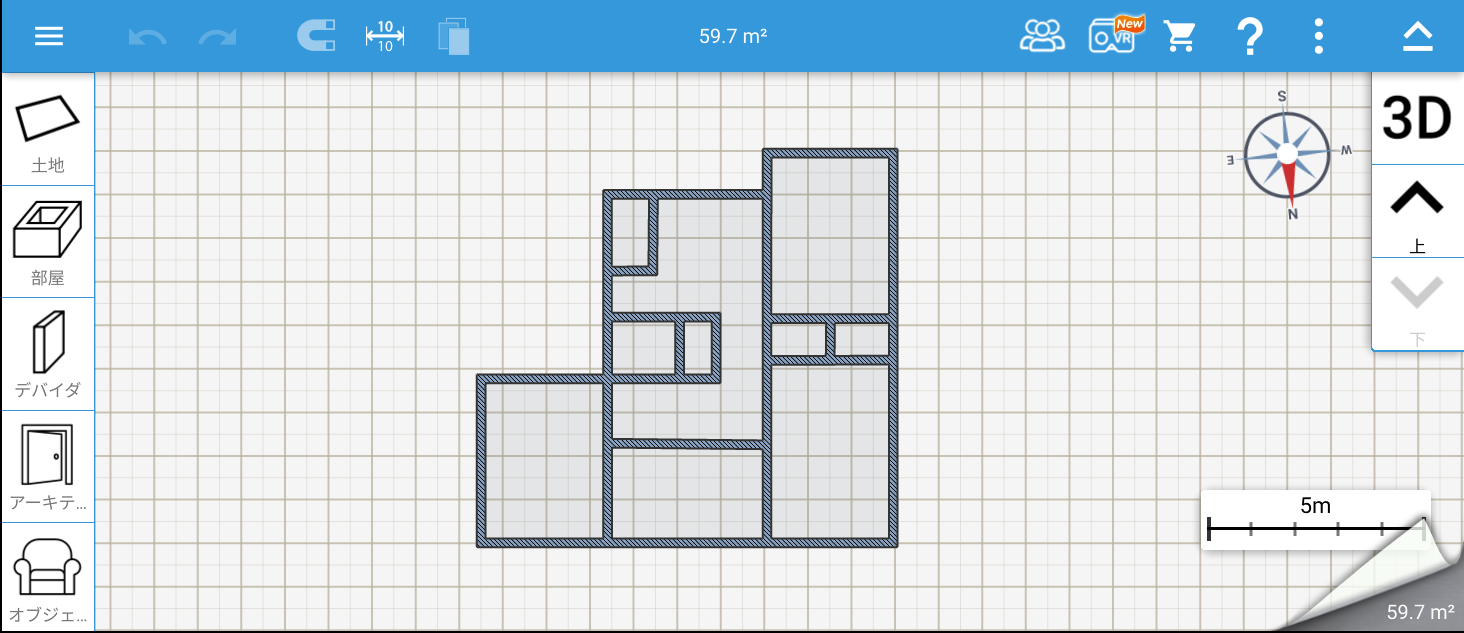
「HomeDesign3D」を使ってみました!
アプリを起動すると、最初は何もない状態からスタートしますが、いくつかのデモプロジェクトが用意されていて、それをベースに作ることもできます。
今回は、新規プロジェクトから間取りを作ってみました。
まずは画面右側の「2D」を選んで上から見た図に切り替えます。左側メニューの「部屋」を選んで、画面をドラッグするだけで簡単に部屋を作成!
指を離すと部屋ができあがり、部屋の四隅や辺をドラッグすることで広さの調整も可能です。
四隅を引っ張ると台形に変わってしまうので、1辺を掴んで調整するほうが簡単でした。このようにして部屋をどんどん作り、間取りが完成していきます。
壁で仕切りたいときは「デバイダ」を使えば簡単に壁を追加できます。
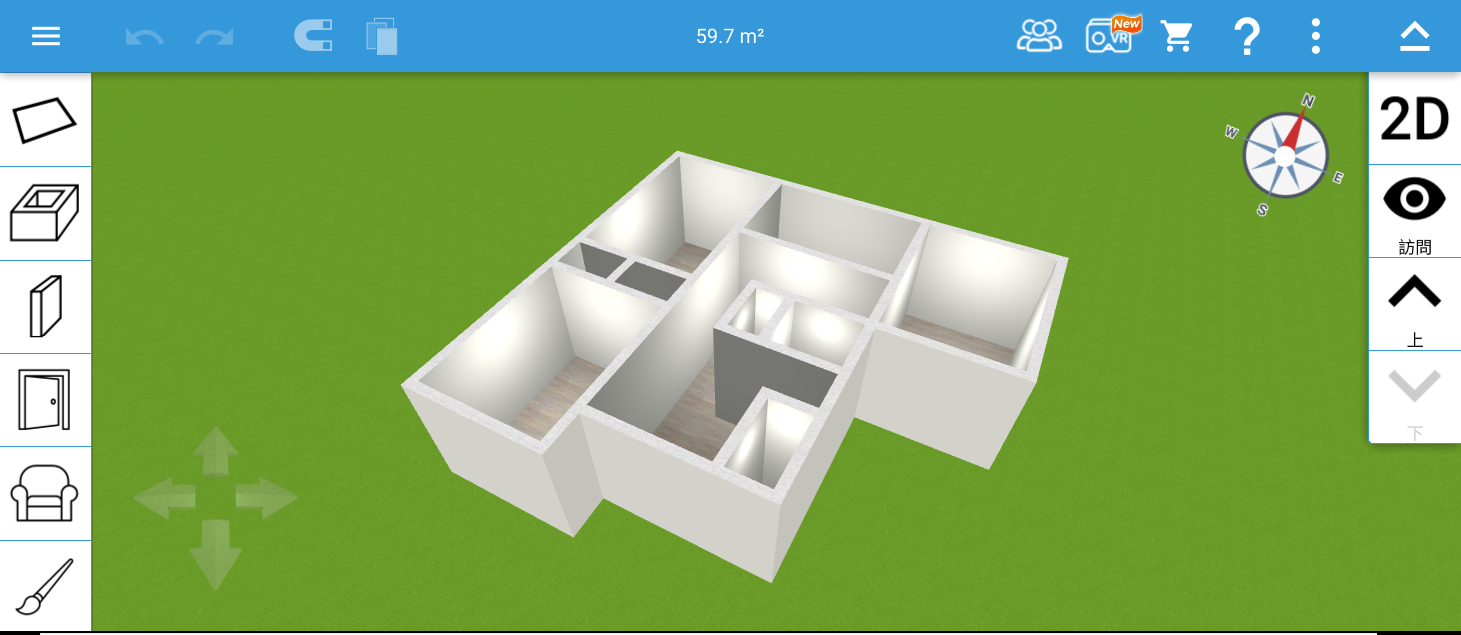
間取りができたら、画面右側の「3D」に切り替えると、立体的に確認できるようになります。実際に建物の中を歩いているような感覚で楽しいです!
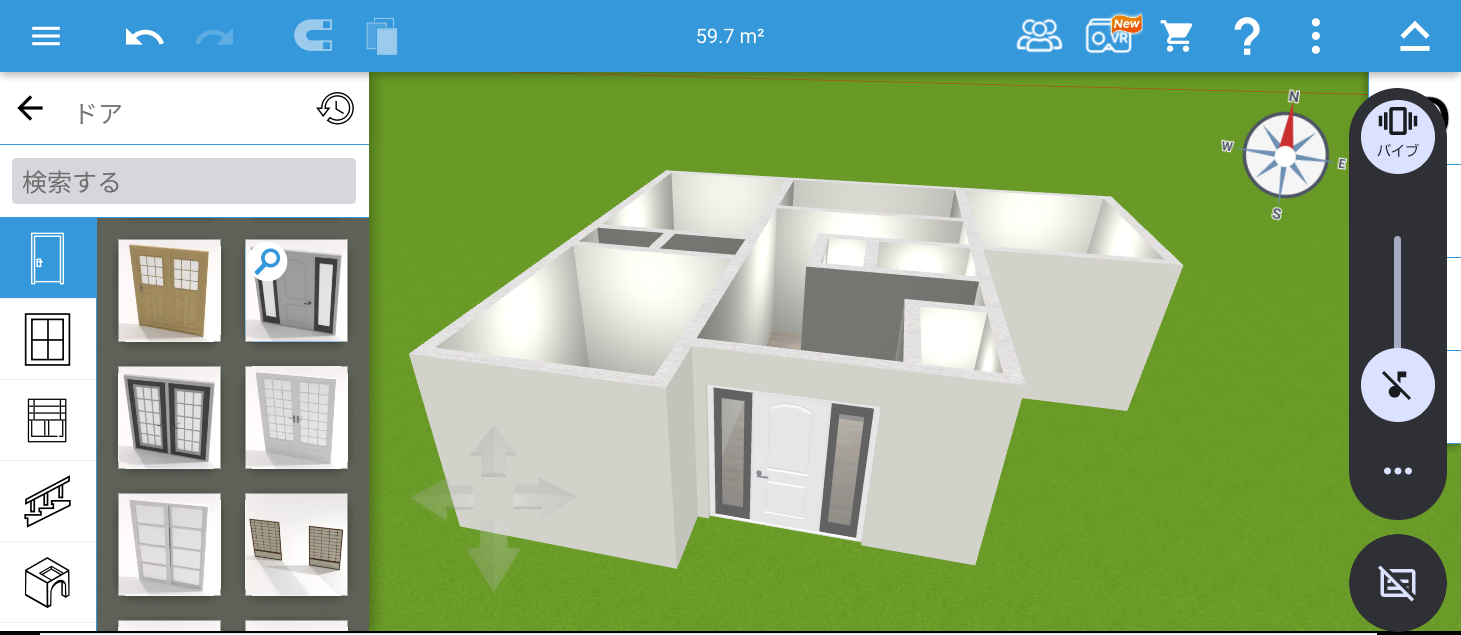
次に、左メニューのアーキテクチャから「ドア」を選び、玄関を配置してみました。
最初はどうやって置けばいいのか少し迷いましたが、ドアをドラッグして壁に持っていくとスムーズに設置できました。同じように窓も追加!
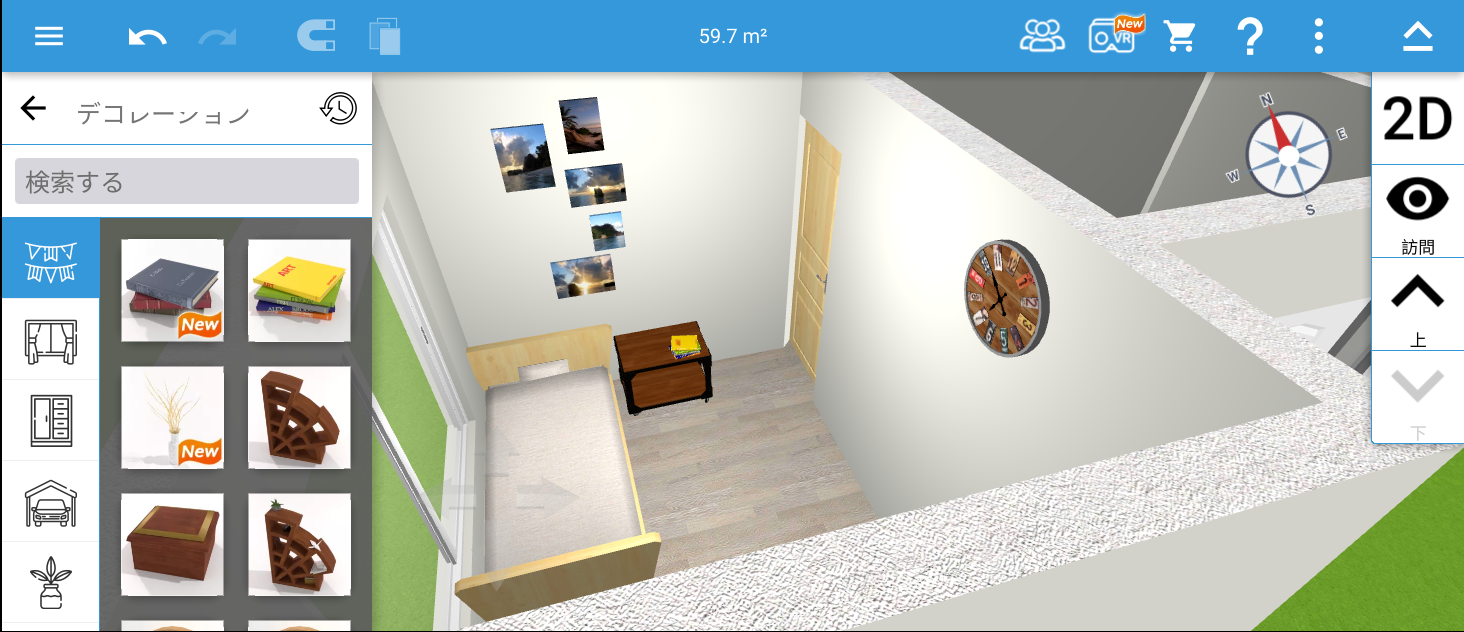
最後に部屋の装飾を試してみました。「デコレーション」からベッドや棚、壁掛け時計などを選んで設置。リビングや寝室など、さまざまな家具が揃っているので、自分の理想の配置をシミュレーションできます。
2階や3階、庭も作れるのですが、今回はここまでにしました。
最初は操作に戸惑う部分もありましたが、慣れればサクサクと間取りが作れるし、有料版を使わなくても十分なオブジェクトが揃っているので、とても使いやすいアプリだと感じました!
間取りシミュレーション使い方のコツ
間取りシミュレーションアプリやソフトにはインストールしたり、使用する前にいくつかコツがあるので、ご紹介していきます。
対応のOSを確認

まずは、気に入ったアプリやソフトが自分が持っているスマホやパソコンで使用できるかどうか、OSを確認しましょう。
古いスマホやパソコンを使い続けている場合は要注意です。
また、データ容量が大きいので、Wi-Fi環境でのダウンロードをおすすめします。
アプリの場合は、突然固まるといった問題もあるようです。
無料で何ができるかチェック
次に、無料版でどんなことができるかをチェックしておきましょう。
特にアプリは、インストールしたけれど、すぐに課金の案内が表示されて、課金しないとサンプルが選べない、変更できない、保存ができない、といったことがあります。
アプリで作り込みたい場合は、多少の課金は考えていた方が良いかもしれません。
まずは好きに作る!
いざ間取り図を描く段階になったら、まずは自分の好きに作ってみましょう。
初めての場合は、何をどう描けば良いか分からないと思います。
優先度の高いものから取り入れていき、作っていくうちにコツをつかめるようになります。
メーカーの間取りを参考に
どんな間取りが良いかはメーカーなどプロが作成した間取り図を参考にすると良いでしょう。
素人の頭の中にある知識だけで作成するのは限界があります。
アプリ・ソフト内に間取りサンプルが内蔵されているものもあるので、こちらを参考にするのも良いでしょう。
また、ハウスメーカーの中には、豊富な間取りデータの中から、希望の条件に合わせた間取りが検索できるサービスもあります。
ユニバーサルホーム 間取りシミュレーション
スウェーデンハウス 間取りシミュレーション
住友林業 間取りシミュレーション
会員登録をすることで、間取りを印刷したり、お気に入り登録などができますので、
気になるハウスメーカーの間取りサービスがあれば、利用してみるのもいいかもしれません。
まとめ・シミュレーションアプリやソフトを使って後悔しない間取りづくりを!
アプリやソフトを使って間取りシミュレーションを作るイメージをつかんでいただけたでしょうか?
間取りは、注文住宅を建てる際に最も重要です。
建てた後に後悔しないように念入りに考えたいものです。
ただし、自分で間取りを作る場合は専門的視点を取り入れられないので、構造面や建ぺい率の関係で実際には建てられないということもあります。
ですので、「絶対にこの間取りにしたい!」と意気込むよりは、メーカーの担当者との打ち合わせ用、自分が満足する暮らしはどんなものか、イメージを膨らませるためと考え、上手く活用してください。
家づくりの間取りや予算でお悩みの方へ
- どんな間取りがいいのかが分かる
- 費用・予算・ローンのことが分かる
- 建築会社の選び方、土地の探し方、など家づくりの具体的なことが分かる
後悔しない家づくりの為に、あなたの家づくりプランを見える化しませんか?
\あなただけの家づくりプランを作ります!/
【無料】プラン作成を依頼する※NTTデータスマートソーシング「HOME4U」に移動します





